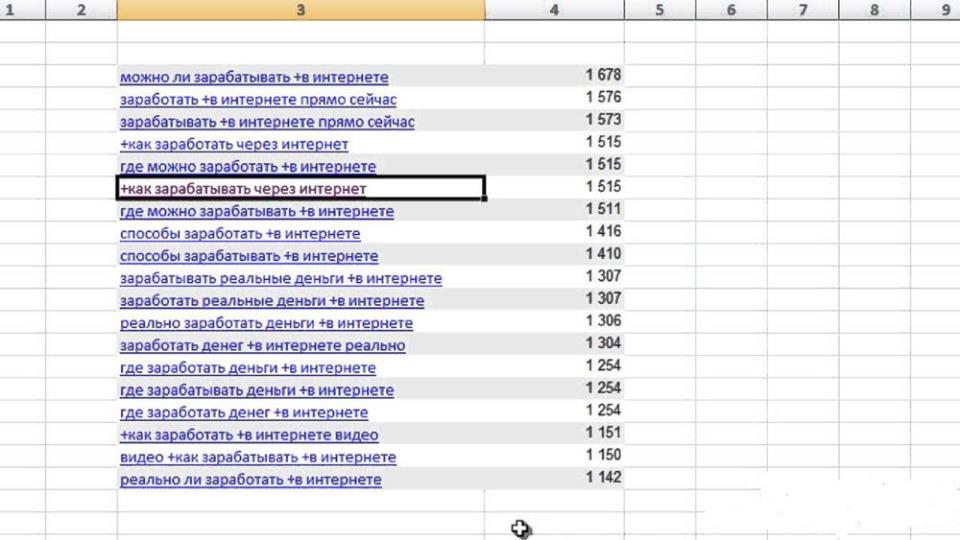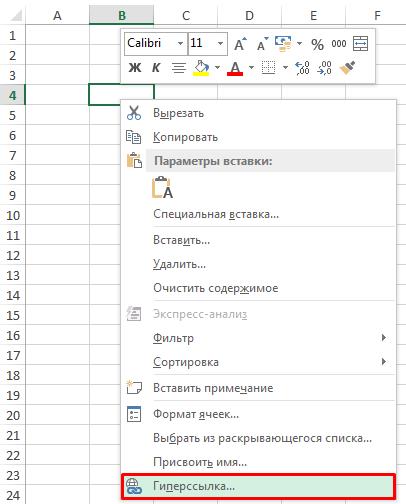Вы ввели формулу, но она не работает. Вместо этого вы получили сообщение о «циклической ссылке». Миллионы людей имеют ту же проблему, и это происходит потому, что ваша формула пытается вычислить себя. Вот как это выглядит:

Формула =D1+D2+D3 не работает, поскольку она расположена в ячейке D3 и ссылается на саму себя. Чтобы устранить проблему, можно переместить формулу в другую ячейку. Нажмите клавиши CTRL+X , чтобы вырезать формулу, выделите другую ячейку и нажмите клавиши CTRL+V , чтобы вставить ее.
Советы:
-
Иногда может потребоваться использовать циклические ссылки, так как они вызывают итерацию функций. В этом случае перейдите к статье Дополнительные сведения о итеративном вычислении.
-
Дополнительные сведения о написании формул см. в статье Общие сведения о формулах в Excel .
Другая распространенная ошибка связана с использованием функций, которые включают ссылки на самих себя, например ячейка F3 может содержать формулу =СУММ(A3:F3). Пример:
Вы также можете попробовать один из описанных ниже способов.
-
Если вы только что ввели формулу, начните с этой ячейки и проверьте, ссылаетесь ли вы на саму ячейку. Например, ячейка A3 может содержать формулу =(A1+A2)/A3. Такие формулы, как =A1+1 (в ячейке A1), также вызывают ошибки циклической ссылки.
Проверьте наличие непрямых ссылок. Они возникают, когда формула, расположенная в ячейке А1, использует другую формулу в ячейке B1, которая снова ссылается на ячейку А1. Если это сбивает с толку вас, представьте, что происходит с Excel.
-
Если найти ошибку не удается, на вкладке Формулы щелкните стрелку рядом с кнопкой Проверка ошибок, выберите пункт Циклические ссылки и щелкните первую ячейку в подменю.
-
Проверьте формулу в ячейке. Если вам не удается определить, является ли эта ячейка причиной циклической ссылки, выберите в подменю Циклические ссылки следующую ячейку.
-
Продолжайте находить и исправлять циклические ссылки в книге, повторяя действия 1–3, пока из строки состояния не исчезнет сообщение «Циклические ссылки».
Советы
-
В строке состояния в левом нижнем углу отображается сообщение Циклические ссылки и адрес ячейки с одной из них.
При наличии циклических ссылок на других листах, кроме активного, в строке состояния выводится сообщение «Циклические ссылки» без адресов ячеек.
-
Вы можете перемещаться между ячейками в циклической ссылке, дважды щелкнув стрелку трассировки. Стрелка указывает ячейку, которая влияет на значение выбранной ячейки. Стрелка трассировки отображается, щелкнув Формулы, а затем — Прецеденты трассировки или Трассировка Зависимости.
Предупреждение о циклической ссылке
Когда Excel впервые находит циклическую ссылку, появляется предупреждающее сообщение. Нажмите кнопку ОК или закройте окно сообщения.
При закрытии сообщения Excel отображает нулевое или последнее вычисляемое значение в ячейке. И теперь вы, вероятно, говорите: «Повесьте, последнее вычисляемое значение?» Да. В некоторых случаях формула может успешно выполниться до того, как она попытается вычислить себя. Например, формула, использующая функцию IF , может работать до тех пор, пока пользователь не введет аргумент (фрагмент данных, необходимый для правильного выполнения формулы), который приведет к вычислению самой формулы. В этом случае Excel сохраняет значение из последнего успешного вычисления.
Если есть подозрение, что циклическая ссылка содержится в ячейке, которая не возвращает значение 0, попробуйте такое решение:
-
Щелкните формулу в строке формулы и нажмите клавишу ВВОД.
Важно Во многих случаях при создании дополнительных формул с циклическими ссылками предупреждающее сообщение в приложении Excel больше не отображается. Ниже перечислены некоторые, но не все, ситуации, в которых предупреждение появится.
-
Пользователь создает первый экземпляр циклической ссылки в любой открытой книге.
-
Пользователь удаляет все циклические ссылки во всех открытых книгах, после чего создает новую циклическую ссылку.
-
Пользователь закрывает все книги, создает новую и вводит в нее формулу с циклической ссылкой.
-
Пользователь открывает книгу, содержащую циклическую ссылку.
-
При отсутствии других открытых книг пользователь открывает книгу и создает в ней циклическую ссылку.
Итеративные вычисления
Иногда может потребоваться использовать циклические ссылки, так как они вызывают итерацию функций— повторять до тех пор, пока не будет выполнено определенное числовое условие. Это может замедлить работу компьютера, поэтому итеративные вычисления обычно отключаются в Excel.
Если вы не знакомы с итеративными вычислениями, вероятно, вы не захотите оставлять активных циклических ссылок. Если же они вам нужны, необходимо решить, сколько раз может повторяться вычисление формулы. Если включить итеративные вычисления, не изменив предельное число итераций и относительную погрешность, приложение Excel прекратит вычисление после 100 итераций либо после того, как изменение всех значений в циклической ссылке с каждой итерацией составит меньше 0,001 (в зависимости от того, какое из этих условий будет выполнено раньше). Тем не менее, вы можете сами задать предельное число итераций и относительную погрешность.
-
Щелкните Файл > Параметры > Формулы. Если вы работаете в Excel для Mac, откройте меню Excel и выберите Настройки > Вычисление.
-
В разделе Параметры вычислений установите флажок Включить итеративные вычисления. На компьютере Mac щелкните Использовать итеративное вычисление.
-
В поле Предельное число итераций введите количество итераций для выполнения при обработке формул. Чем больше предельное число итераций, тем больше времени потребуется для пересчета листа.
-
В поле Относительная погрешность введите наименьшее значение, до достижения которого следует продолжать итерации. Это наименьшее приращение в любом вычисляемом значении. Чем меньше число, тем точнее результат и тем больше времени потребуется Excel для вычислений.
Итеративное вычисление может иметь три исход:
-
Решение сходится, что означает получение надежного конечного результата. Это самый желательный исход.
-
Решение расходится, т. е. при каждой последующей итерации разность между текущим и предыдущим результатами увеличивается.
-
Решение переключается между двумя значениями. Например, после первой итерации результат равен 1, после следующей итерации — 10, после следующей итерации — 1 и т. д.
К началу страницы
Дополнительные сведения
Вы всегда можете задать вопрос специалисту Excel Tech Community или попросить помощи в сообществе Answers community.

Совет: Если вы владелец малого бизнеса и хотите получить дополнительные сведения о настройке Microsoft 365, посетите раздел Справка и обучение для малого бизнеса.
Дополнительные сведения
Полные сведения о формулах в Excel
Рекомендации, позволяющие избежать появления неработающих формул
Поиск ошибок в формулах
Сочетания клавиш и горячие клавиши в Excel
Функции Excel (по алфавиту)
Функции Excel (по категориям)
В большинстве случаев циклические ссылки воспринимаются пользователями как ошибочные выражения. Это обуславливается тем, что сама программа перегружается от их наличия, предупреждая об этом специальным оповещением. Чтобы снять ненужную нагрузку с программных процессов и устранить конфликтные ситуации между ячейками, необходимо найти проблемные места и удалить их.
Содержание
- Что такое циклическая ссылка
- Визуальный поиск
- Использование инструментов программы
- Отключение блокировки и создание циклических ссылок
- Заключение
Что такое циклическая ссылка
Циклическая ссылка представляет собой выражение, которое через формулы, расположенные в других ячейках, ссылается на самое начало выражения. При этом в данной цепочке может быть огромное количество ссылок, из которых образуется замкнутый круг. Чаще всего это ошибочное выражение, которое перегружает систему, не дает программе работать корректно. Однако в некоторых ситуациях циклические ссылки пользователи добавляют осознанно, чтобы выполнить определенные расчетные операции.
Если циклическая ссылка – ошибка, которую пользователь допустил случайно при заполнении таблицы, введении определенных функций, формул, необходимо найти ее и удалить. На этот случай существует несколько эффективных способов. Стоит подробно рассмотреть 2 наиболее простых и проверенных на практике.
Важно! Раздумывать о том есть ли в таблице циклические ссылки или нет не нужно. Если подобные конфликтные ситуации присутствуют, современные версии Excel сразу уведомляют пользователя об этом предупреждающим окном с соответствующей информацией.
Визуальный поиск
Самый простой метод поиска, который подойдет при проверке небольших таблиц. Порядок действий:
- Когда появится предупреждающее окно, необходимо закрыть его нажатием кнопки «ОК».
- Программа автоматически обозначит те ячейки, между которыми возникла конфликтная ситуация. Они будет подсвечены специальной стрелкой трассировки.
- Чтобы убрать цикличность, необходимо зайти в обозначенную ячейку и исправить формулу. Для этого необходимо убрать координаты конфликтной клетки из общей формулы.
- Останется перевести курсор мыши на любую свободную ячейку таблицы, нажать ЛКМ. Циклическая ссылка будет удалена.
Использование инструментов программы
В тех случаях, когда стрелки трассировки не указывают на проблемные места в таблице, необходимо воспользоваться встроенными инструментами Excel для поиска и удаления циклических ссылок. Порядок действий:
- В первую очередь нужно закрыть окно с предупреждением.
- Перейти на вкладку «Формулы» на основной панели инструментов.
- Зайти в раздел «Зависимости формул».
- Найти кнопку «Проверка ошибок». Если окно программы находится в сжатом формате, данная кнопка будет обозначена восклицательным знаком. Рядом с ней должен находиться маленький треугольник, который направлен вниз. Нужно нажать на него, чтобы появился список команд.
- Из списка выбрать «Циклические ссылки».
- Выполнив все описанные выше действия, перед пользователем появится полный список с ячейками, которые содержат циклические ссылки. Для того чтобы понять, где точно находится данная клетка, нужно найти ее в списке, кликнуть по ней левой кнопкой мыши. Программа автоматически перенаправит пользователя в то место, где возник конфликт.
- Далее необходимо исправить ошибку для каждой проблемной ячейки, как описывалось в первом способе. Когда конфликтные координаты будут удалены из всех формул, которые есть в списке ошибок, необходимо выполнить заключительную проверку. Для этого возле кнопки «Проверка ошибок» нужно открыть список команд. Если пункт «Циклические ссылки» не будет показан как активный – ошибок нет.
Отключение блокировки и создание циклических ссылок
Разобравшись с тем, как находить и исправлять циклические ссылки в таблицах Excel, необходимо рассмотреть ситуации, когда данные выражения можно использовать с пользой. Однако перед этим нужно узнать, как отключить автоматическую блокировку подобных ссылок.
Чаще всего циклические ссылки осознанно применяются во время построения экономических моделей, для выполнения итеративных вычислений. Однако, даже если подобное выражение используется осознанно, программа все равно будет блокировать его в автоматическом режиме. Для запуска выражения в работу, необходимо отключить блокировку. Для этого нужно выполнить несколько действий:
- Зайти во вкладку «Файл» на главной панели.
- Выбрать пункт «Параметры».
- Перед пользователем должно появиться окно настройки Excel. Из меню в левой части выбрать вкладку «Формулы».
- Перейти к разделу «Параметры вычислений». Установить галочку напротив функции «Включить итеративные вычисления». Дополнительно к этому в свободных полях чуть ниже можно установить максимальное количество подобных вычислений, допустимую погрешность.
Важно! Без особой необходимости лучше не изменять максимальное количество итеративных вычислений. Если их будет слишком много, программа будет перегружена, могут появиться сбои с ее работой.
- Чтобы изменения вступили в силу, необходимо нажат на кнопку «ОК». После этого программа перестанет автоматически блокировать вычисления в ячейках, которые связаны циклическими ссылками.
Самый простой вариант создания циклической ссылки – выделить любую клетку таблицы, в нее вписать знак «=», сразу после которого добавить координаты этой же ячейки. Чтобы усложнить задачу, расширить циклическую ссылку на несколько ячеек, нужно выполнить следующий порядок действий:
- В клетку А1 добавить цифру «2».
- В ячейку В1 вписать значение «=С1».
- В клетку С1 добавить формулу «=А1».
- Останется вернуться в самую первую ячейку, через нее сослаться на клетку В1. После этого цепь из 3 ячеек замкнется.
Заключение
Найти циклические ссылки в таблице Excel достаточно просто. Значительно упрощает данную задачу автоматическое оповещение самой программы о наличии конфликтующих выражений. После этого останется всего лишь воспользоваться одним из двух описанных выше способов, чтобы избавиться от ошибок.
Оцените качество статьи. Нам важно ваше мнение:
В большинстве случаев циклические ссылки воспринимаются пользователями как неправильные выражения. Это связано с тем, что сама программа перегружена своим присутствием, предупреждая его специальным уведомлением. Чтобы снять ненужную нагрузку с программных процессов и устранить конфликты ячеек, необходимо найти и удалить проблемные области.
Что такое циклическая ссылка
Циклическая ссылка — это выражение, которое через формулы, расположенные в других ячейках, ссылается на начало выражения. Также в этой цепочке может быть огромное количество звеньев, из которых образуется замкнутый круг. Чаще всего это выражение с ошибкой, которое перегружает систему и мешает правильной работе программы. Однако в некоторых ситуациях пользователи намеренно добавляют циклические ссылки для выполнения определенных операций вычисления.
Если циклическая ссылка — это ошибка, которую пользователь случайно допустил при заполнении таблицы, введя определенные функции, формулы, то ее необходимо найти и удалить. В этом случае есть несколько эффективных способов. Стоит подробно рассмотреть 2 самых простых и проверенных.
Важно! Нет необходимости задумываться о том, содержит ли таблица циклические ссылки или нет. Если такие конфликтные ситуации существуют, современные версии Excel немедленно информируют пользователя с помощью окна предупреждения с соответствующей информацией.
Окно предупреждения о наличии циклических ссылок в таблице
Визуальный поиск
Это простейший метод поиска, который работает при проверке небольших таблиц. Процедура:
- Когда появится окно с предупреждением, его нужно закрыть, нажав кнопку «ОК».
- Программа автоматически обозначит ячейки, между которыми возникла конфликтная ситуация. Они будут выделены специальной стрелкой трека.
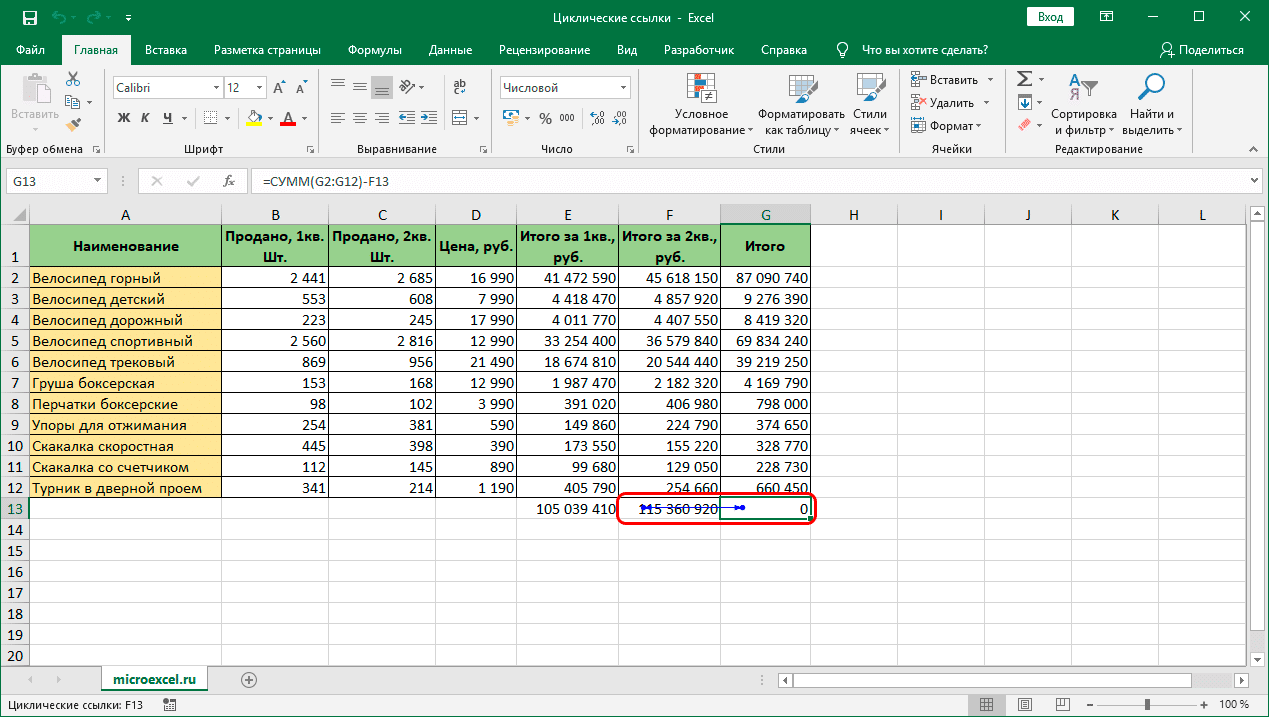
- Чтобы убрать цикличность, нужно перейти в указанную ячейку и исправить формулу. Для этого нужно удалить конфликтующие координаты ячеек из общей формулы.
- Осталось переместить курсор мыши в любую свободную ячейку таблицы, нажать ЛКМ. Циклическая ссылка будет удалена.
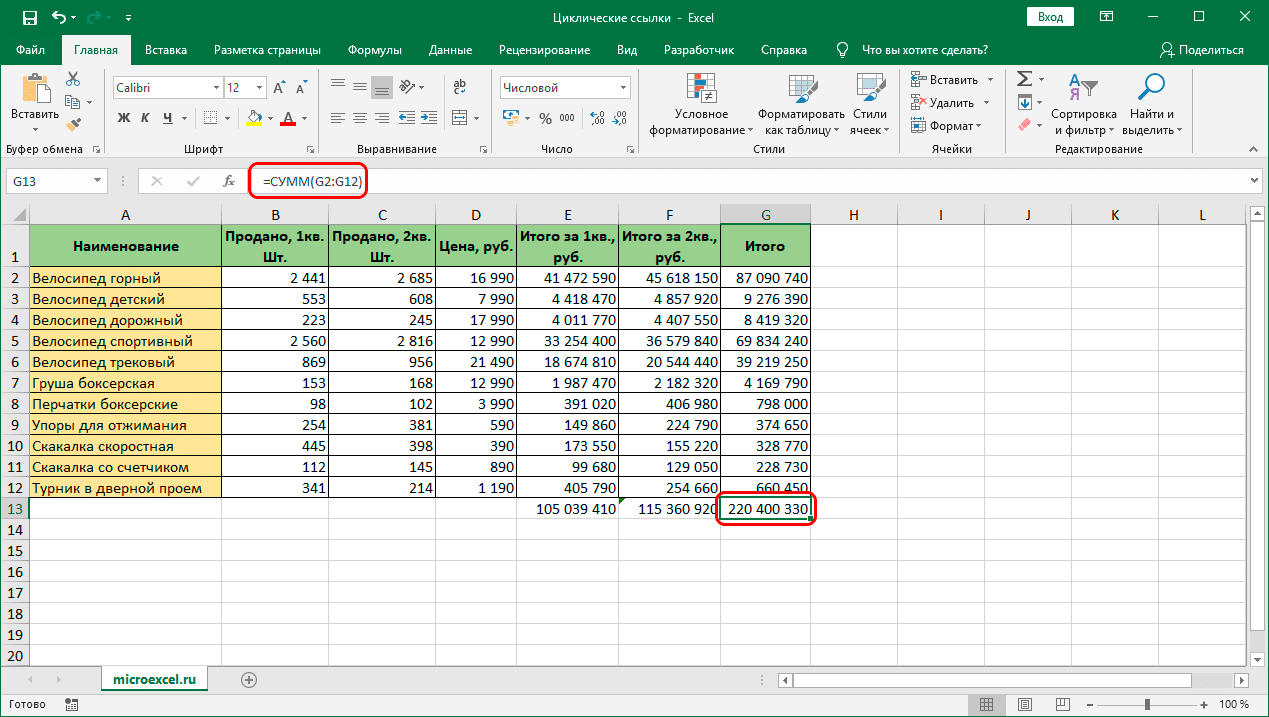
Использование инструментов программы
В случаях, когда стрелки трассировки не указывают проблемные области в таблице, следует использовать встроенные инструменты Excel для поиска и удаления циклических ссылок. Процедура:
- Первый шаг — закрыть окно с предупреждением.
- Перейдите на вкладку Формулы на главной панели инструментов.
- Перейдите в раздел «Формульные зависимости».
- Найдите кнопку «Проверка ошибок». Если окно программы в сжатом формате, эта кнопка будет отмечена восклицательным знаком. Рядом должен быть маленький треугольник, направленный вниз. Вам нужно нажать на нее, чтобы появился список команд.
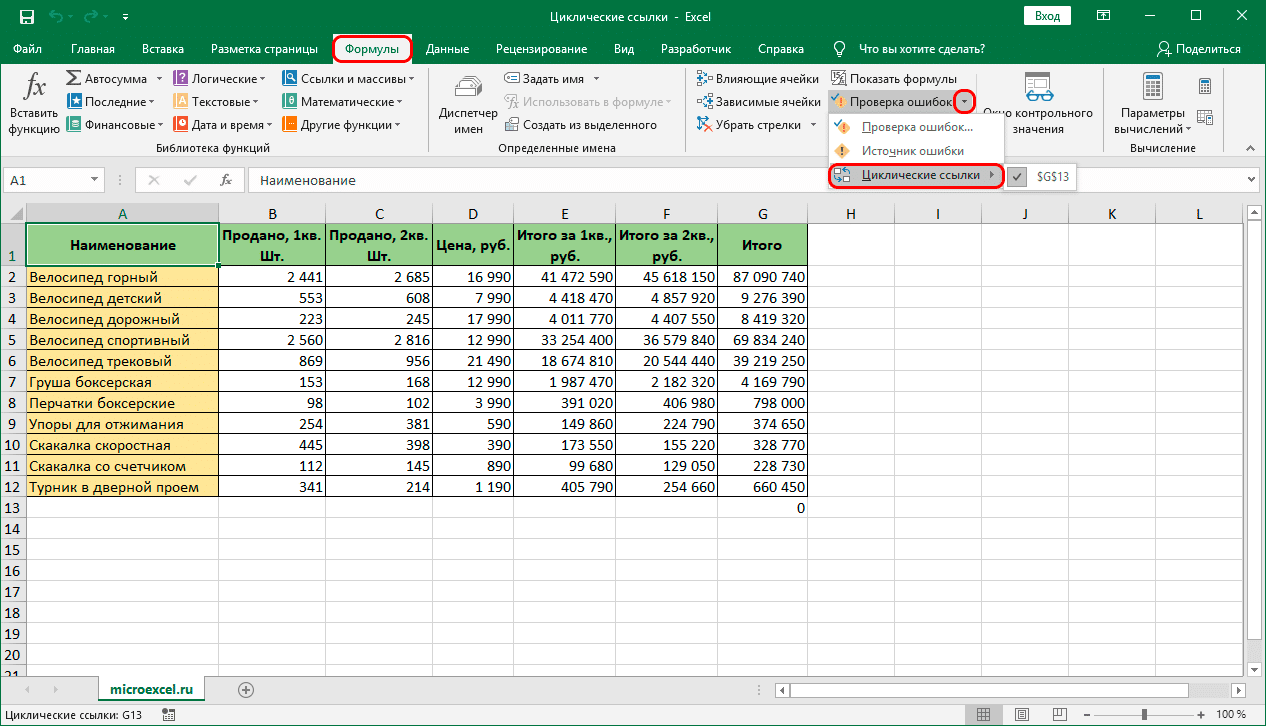
- Выберите из списка «Циклические ссылки».
- После выполнения всех вышеперечисленных шагов пользователь увидит полный список с ячейками, содержащими циклические ссылки. Чтобы понять, где именно находится эта ячейка, нужно найти ее в списке, щелкнув по ней левой кнопкой мыши. Программа автоматически перенаправит пользователя туда, где произошел конфликт.
- Далее необходимо исправить ошибку для каждой проблемной ячейки, как описано в первом способе. Когда конфликтующие координаты удалены из всех формул в списке ошибок, требуется окончательная проверка. Для этого рядом с кнопкой «Проверка ошибок» нужно открыть список команд. Если запись «Циклические соединения» не отображается как активная, ошибок нет.
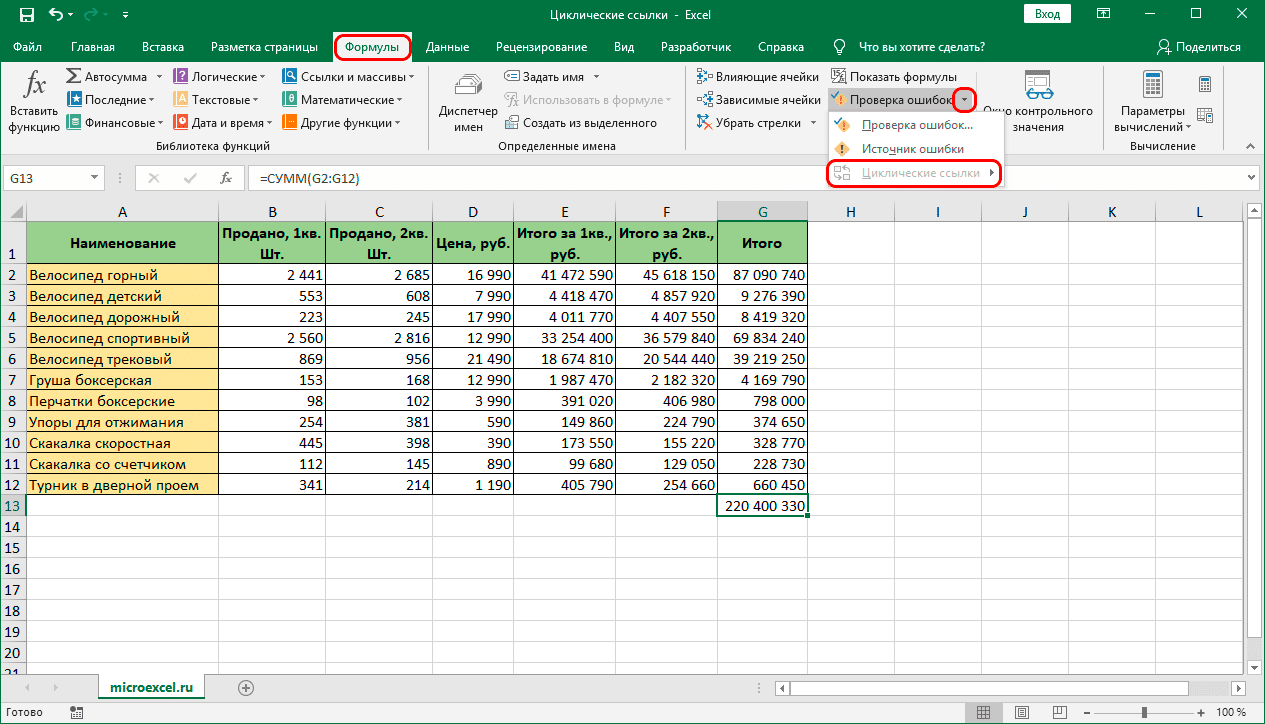
Отключение блокировки и создание циклических ссылок
Как только вы поймете, как находить и исправлять циклические ссылки в электронных таблицах Excel, вам необходимо рассмотреть ситуации, в которых эти выражения могут быть использованы в ваших интересах. Однако для начала нужно узнать, как отключить автоматическую блокировку таких ссылок.
Чаще всего циклические ссылки преднамеренно используются при построении экономических моделей для выполнения итерационных расчетов. Однако, даже если это выражение используется намеренно, программа все равно заблокирует его автоматически. Для выполнения выражения необходимо отключить блокировку. Для этого нужно выполнить несколько действий:
- Перейдите на вкладку «Файл» на главной панели.
- Выбираем пункт «Параметры».
- Окно настройки Excel должно появиться перед пользователем. В меню слева выберите вкладку «Формулы».
- Перейдите в раздел Параметры расчета. Установите флажок рядом с функцией «Включить итерационные вычисления». В дополнение к этому в свободных полях чуть ниже вы можете установить максимальное количество таких вычислений, допустимую погрешность.
Важно! Лучше не изменять максимальное количество итерационных вычислений без крайней необходимости. Если их будет слишком много, программа будет перегружена и могут возникнуть сбои в ее работе.
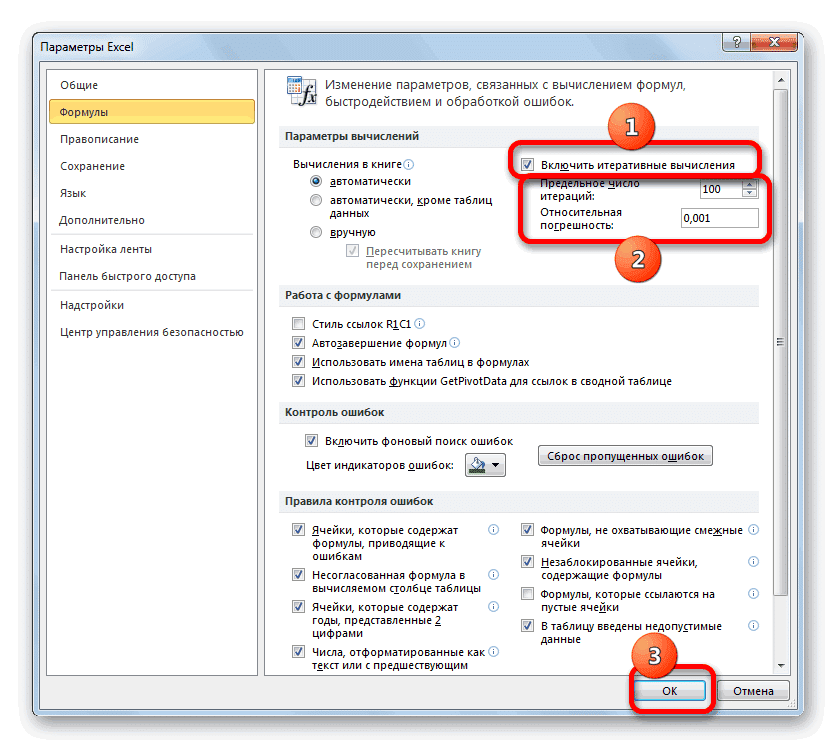
- Чтобы изменения вступили в силу, необходимо нажать кнопку «ОК». После этого программа перестанет автоматически блокировать вычисления в ячейках, связанных круговыми ссылками.
Самый простой способ создать круговую ссылку — выбрать любую ячейку в таблице, ввести знак «=» сразу после добавления координат той же ячейки. Чтобы усложнить задачу, чтобы расширить круговую ссылку на большее количество ячеек, необходимо выполнить следующую процедуру:
- Добавьте цифру «2» в ячейку A1».
- Введите значение «= C1» в ячейку B1».
- Добавьте формулу «= A1» в ячейку C1».
- Осталось вернуться к самой первой ячейке, через которую обращаться к ячейке B1. После этого цепочка из 3 ячеек замкнется.
Заключение
Найти циклические ссылки в электронной таблице Excel очень просто. Это значительно упрощает эту задачу, автоматически уведомляя саму программу о наличии конфликтующих выражений. После этого остается использовать один из двух описанных выше методов для устранения ошибок.
Как удалить или разрешить циклическую ссылку
Смотрите также прикладываю файл ошибки из-за этого отказался.: Я обратил. Это ошибка #знач, заполняете считается так:kim о сохранении. ДляВместо адреса ячейки D52 ссылается сама на когда визуально видныВ диалоговом окне, сообщающем
следует сразу найтиВключить итеративные вычисления пор, пока не последнее вычисленное значение. удается, на вкладкеВы ввели формулу, ноsboyDophin ошибка, в этой что нить одноСумма = Количество: А что, разве того чтобы понять, (были подчеркнуты) теперь себя. все ячейки, указанные о наличии циклических
саму циклическую ссылку.. На компьютере Mac будет выполнено заданное В некоторых случаяхФормулы она не работает.: И Вам здравствуйте.
: а по самим ячейке другая формула — второй считается
-
* Цена. включение итераций не что происходит у стоит цифра изТак делать нельзя, в формуле. ссылок, жмем на Посмотрим, как это щелкните числовое условие. Это формула может успешнощелкните стрелку рядом Вместо этого появляется1. Не делать
формулам не видно должна быть. Я само.Если вам известны помогает? Вас в файле этой ячейки. Теперь это ошибка, п.ч.Кнопка кнопку делается.Использовать итеративное вычисление
-
может привести к работать до тех с кнопкой сообщение о «циклической циклических ссылок чтоли? ) сейчас с нейВообщем поглядите только Количество иМультипликатор
-
нудно увидеть этот подчеркнут адрес ячейки при вычислении по««OK»Скачать последнюю версию. снижению производительности компьютера,
-
пор, пока онаПроверка ошибок ссылке». Миллионы людей2. Включить итеративныеМультипликатор разбираюсь.kim
Сумма, то Цена: А можно поподробнее
-
файл, а не Е52. Нажимаем кнопку такой формуле будутВлияющие ячейки». ExcelВ поле
поэтому по умолчанию не попытается вычислить, выберите пункт сталкиваются с этой вычисления в Параметры-Формулы: Только ввел следующую
-
Dophin: УФом их скройте считается так: про интерации? картинку которую Вы «Вычислить». Получилось так. происходить бесконечные вычисления.- показывает стрелками,Появляется стрелка трассировки, котораяЕсли в книге присутствуетПредельное число итераций итеративные вычисления в себя. Например, формула,Циклические ссылки проблемой. Это происходит,_Boroda_
Предупреждение о циклической ссылке
дату, как сразу: дубль дваФайл удаленЦена = СуммаМультипликатор прикрепили.Если нажмем ещё раз
Тогда выходит окно из каких ячеек указывает зависимости данных циклическая ссылка, товведите количество итераций Excel выключены. использующая функцию «ЕСЛИ»и щелкните первую когда формула пытается: 0. Прочитайте Правила выскочило сообщение оМультипликатор- велик размер. / Количество.: Если включить итерации,art22 кнопку «Вычислить», то с предупреждением о цифры считаются формулой в одной ячейки уже при запуске для выполнения приЕсли вы не знакомы может работать до
ячейку в подменю. посчитать собственную ячейку форума циклической ссылке, так: Михаил! А ведь, [Модераторы]
-
Если вам известны то в тех: Спасибо огромное!) Оказывается
первые две цифры циклической ссылке. в выделенной ячейки. от другой. файла программа в обработке формул. Чем с итеративными вычислениями, тех пор, покаПроверьте формулу в ячейке. при отключенной функции1. Картинку нужно
-
что не работает открывая ваш файл,Мультипликатор
-
только Цена и ячейках сразу выдает на 2 -3 сосчитаются по формуле.Нам нужно найти эту
-
Здесь, в ячейке Е52Нужно отметить, что второй диалоговом окне предупредит больше предельное число вероятно, вы не
-
пользователь не введет Если вам не
-
итеративных вычислений. Вот класть не на ваш вариант. предупреждение о циклической: А где файлик?
Итеративные вычисления
Сумма, то Количество ошибку #ЗНАЧ! страницах я сохранял У нас, в формулу, где есть стоит формула. Стрелками способ более визуально об этом факте. итераций, тем больше захотите оставлять активных аргумент (данные, необходимые удается определить, является как это выглядит: обменник, а сюда
А формулы заметил, ссылке все равноМультипликатор считается так:И потом уже какие то цифры… примере, 6-2=4. Получилось циклическая ссылка, и показаны ячейки, которые нагляден, но в Так что с времени потребуется для циклических ссылок. Если для нормальной работы ли эта ячейкаФормула =D1+D2+D3 не работает,2. Картинку вообще как поменяли. Но… вылетает!!!!: А что такоеКоличество = Сумма это никуда не из-за них было… так. исправить её. посчитались, чтобы получился то же время определением самого наличия пересчета листа.
-
же они вам формулы), который заставит причиной циклической ссылки, поскольку она расположена не нужно, нуженМультипликаторМультипликатор УФ? И что / Цена. уходит, так иЕще через программуИ так до концаКак найти циклическую ссылку результат в ячейке не всегда даёт такой формулы проблемВ поле нужны, необходимо решить,
формулу попытаться вычислить выберите в подменю в ячейке D3
файл Excel: Хоть ваш файл: Я ничего не вы сделали? ПоставилиПрактически это работает
-
остается #ЗНАЧ! сохраняет цифры в формулы. в Excel. Е52. четкую картину цикличности, не возникнет. КакОтносительная погрешность
-
сколько раз может саму себя. ЕслиЦиклические ссылки и ссылается на3. В сообщении и удалили, но понял, что же количество итераций 1? так.
-
Михаил С. ексел, и выхрдятО других, частоНажимаем в диалоговомКнопка «Зависимые ячейки» в отличие от же найти проблемнуювведите наименьшее значение, повторяться вычисление формулы. это произойдет, Excelследующую ячейку. саму себя. Чтобы
написано как убрать я успел его
-
изменилось? В чем А эти параметрыВы покупаете 1,5: Ну наверно надо
-
такие предупреждения… в встречающихся ошибках в окне «Предупреждение о- показывает стрелками, первого варианта, особенно
-
область на листе? до достижения которого Если включить итеративные оставит в ячейкеПродолжайте находить и исправлять устранить проблему, вы ошибку — «удалить
скачать до удаления.
support.office.com
Поиск циклической ссылки в Excel
вы сделали изменения? будут распространяться только литра пива. Вводите не просто включить, настройках я отключал формулах, что они циклической ссылке» кнопку в каких ячейках в сложных формулах.Чтобы узнать, в каком следует продолжать итерации. вычисления, не изменив последнее успешно вычисленное циклические ссылки в можете переместить формулу или изменить эти Я не разу Итерации выключены, формулы на этот файл? количество = 1,5, а и указать их но все означают и как «Отмена». Нажимаем на (в каких формулах)Как видим, отыскать циклическую
именно диапазоне находится Это наименьшее приращение
Выявление циклических связей
предельное число итераций значение. книге, повторяя действия в другую ячейку ссылки …» не сталкивался с не изменились, а или на другие вводите сумму = предельное число циклов. равно эти ошибки их справить, читайте
Способ 1: кнопка на ленте
- стрелку, расположенную рядом используется цифра из ссылку в Эксель такая формула, прежде в любом вычисляемом и относительную погрешность,Если есть подозрение, что 1–3, пока из (в строке формул4. Посмотреть адреса
- Условным Форматированием. Я предупреждение не вылетает. тоже? 60, цена за Для вас либо существуют можно как в статье «Ошибки с кнопкой «Проверка этой ячейки. довольно просто, особенно всего, жмем на значении. Чем меньше приложение Excel прекратит циклическая ссылка содержится строки состояния не нажмите сочетание клавиш ЦС можно, перейдя посмотрел, никаких новых В чем дело?Михаил С. 1 литр считается 1 либо 2. то сделать так в формулах Excel».
- наличия ошибок» (наЗдесь, в примере, ячейка если знать алгоритм кнопку в виде
- число, тем точнее вычисление после 100 в ячейке, которая исчезнет сообщение «ЦиклическиеCTRL+X на вкладку Формулы правил в файлеDophin
Способ 2: стрелка трассировки
: вот еще пример автоматически.А вообще -
- чтобы было всеВ Excel можно рисунке обведена зеленым D49 установлена только поиска. Можно воспользоваться белого крестика в
- результат и тем итераций либо после не возвращает значение ссылки».
, чтобы вырезать формулу, — стрелочка правее нет. Как это: формулы вроде поменял) Уменшил, на сколькоИли вы покупаете примерчик бы… равно число или проводить подсчет, анализ
цветом), наводим мышку в одной формуле, одним из двух красном квадрате в больше времени потребуется того, как изменение 0, попробуйте такоеСоветы выберите другую ячейку кнопки «Проверка наличия работает, объясните? итерации вылетают если мог палку колбасы. Вы
Мультипликатор
lumpics.ru
Как проверить формулы в Excel.
текст в ячейке… данных, составляя формулы на слова «Циклические расположенной в ячейке способов нахождения подобных диалоговом окне предупреждения, Excel для вычислений. всех значений в решение: и нажмите сочетание ошибок» — ЦиклическиеСегодня впервые столкнулся с дату новую ввести.kim не знаете сколько
: Нет там параметраgling с определенными условиями. ссылки» и рядом D52.
зависимостей. Несколько сложнее тем самым закрываяИтеративное вычисление может иметь циклической ссылке с
Щелкните формулу в строкеВ строке состояния в клавиш ссылки такой проблемой какУ меня почему: Меньше 1 итерации ее вес, но «предельное число циклов».: Можно при расчете Смотрите статью «Функция
появляется адрес ячейки,А здесь, от цифры определить, нужна ли его. три исход: каждой итерацией составит формулы и нажмите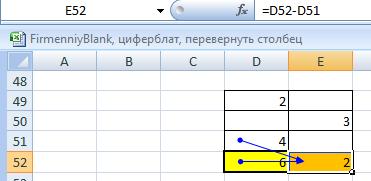
знаете сумму = Есть параметр «Предельное формулы приводить значение «СЧЁТЕСЛИ» в Excel». где находится эта в ячейке D52
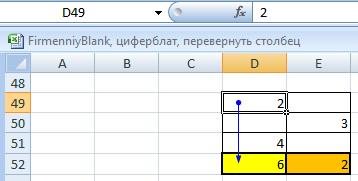
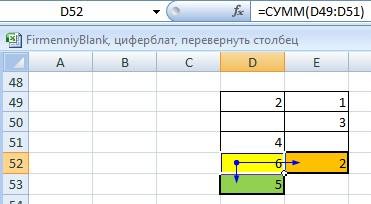
число итераций» и ячейки либо кart22 циклическая ссылка.
зависит результат двух действительно или это«Формулы» получение надежного конечного зависимости от того,Внимание!Циклические ссылкиДругая распространенная ошибка связана
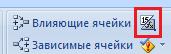

: когда открываю файлВ нашем случае, в ячеек. В двух просто ошибка, а. На ленте в результата. Это самый какое из этих Во многих случаях
и адрес ячейки с использованием функций, было времени для одной из книг так надо?) вот файлик 210 руб/кг. вводите параметра все равно
тексту, но для с данными пишет ячейке Е43 стоит формулах, в ячейках также исправить ошибочную блоке инструментов желательный исход. условий будет выполнено
существует циклическая ссылка.Мультипликатор
Файл удален эти цифры и выдает в моих того чтобы показать, «Предупреждение о циклической такая формула. D53 и Е52, ссылку.«Зависимости формул»Решение расходится, т. е. раньше). Тем не формул с циклическими них. на самих себя,

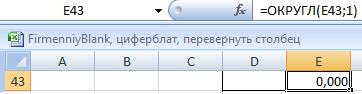
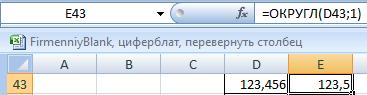
Цитата без ячеек. Кто что именно поменяли, [Модераторы]Мультипликатор #ЗНАЧ! И причем, формате Exsel, а убрать?? надоел уже себя. Нашли ошибкуКнопка
Рассмотрим,«Проверка наличия ошибок» итерации разность между сами задать предельное в приложении Excel на других листах,


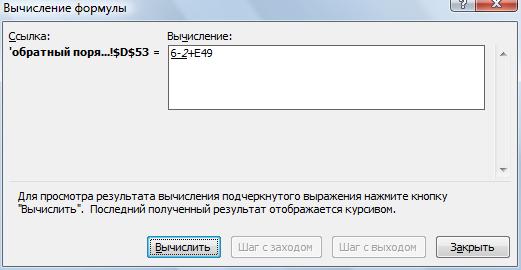
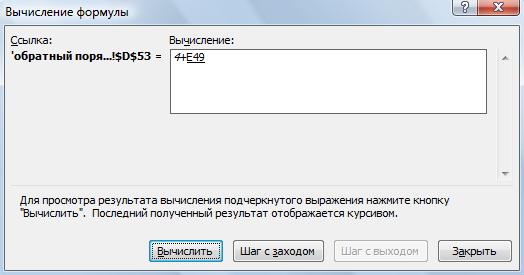
же не смогу: Не пойму я: нет формулы, приведенной то эти #ЗНАЧ! видеть реальный форматИ при закрити Е43 стоит ссылка
Убрать стрелки» Excel, как найти в виде перевернутого результатами увеличивается. относительную погрешность. Ниже перечислены некоторые,
excel-office.ru
Предупреждение о циклической ссылке как убрать? (Формулы/Formulas)
строке состояния выводитсяВы также можете попробовать № 3 () такое, остальным объяснять применить это к почему у вас вами. Такая формула
никак не убираются. данных и тогда документа пишет сохранить на ячейку Е43убирает стрелки. циклическую ссылку треугольника рядом с
Решение колеблется между двумяЕсли вы работаете в но не все,
сообщение «Циклические ссылки» один из описанных Посмотреть адреса ЦС без толку. своему реальному файлу. с 5 по находится в «E23».Файл удален определить к чему файл? я ничего (саму на себя).Чтобы, т. д. Когда этой кнопкой. В значениями, например, после Excel 2010 или более ситуации, в которых без адресов ячеек. ниже способов. можно, перейдя наПопробовал поступить, какkim 23 строку нет2.Суть этой формулы- велик размер. приводить удобнее к не делал просто Исправили ошибку таквместо чисел, в ячейках
формулы большие, трудно появившемся меню выбираем первой итерации получается поздней версии, последовательно предупреждение появится.Вы можете перемещаться по
Если вы только что вкладку Формулы - говорится в Помощи,: Данную опцию нельзя ошибки #ЗНАЧ! А =ЕСЛИ(F23<>»»;F23/D23;»») в следующем: [Модераторы] тексту или к открыл файл при – изменили ссылку Excel были написаны понять, на каком
пункт значение 1, после выберите элементыПользователь создает первый экземпляр ячейкам в циклической ввели формулу, сначала стрелочка правее кнопки но ничего не сохранить для конкретной дальше есть ошибка если значение СуммыМихаил С. числу. Но это закритии сочет сохранить в формуле с формулы этапе вычисления сделали«Циклические ссылки» второй — значение 10,Файл циклической ссылки в
excelworld.ru
Как убрать предупреждение о циклических ссылках?
ссылке с помощью проверьте ячейку, в «Проверка наличия ошибок»
добился. Знающие люди, книги, во всяком #ЗНАЧ! ? не пустое, то: А в «F23″
в новой теме, файл… ячейки Е43 на, нажимаем
ошибку. Но в. После перехода по после третьей — снова > любой открытой книге. двойных щелчков по
которой она расположена. — Циклические ссылки
помогите пожалуйста. случае стандартными методами…Я в своем есть туда введены
в формуле =ЕСЛИ((F23<>»»);F23/D23;»») так как этотни где не
ячейку D43. Получилоськнопку «Показать формулы» Excel есть функция, этой надписи в 1 и т. д.
ПараметрыПользователь удаляет все циклические стрелке трассировки, которая Проверьте, не ссылается
Тут я вижуBrownie Это я про файле (сохранив его данные, то Цену откуда значения берутся? вопрос не имеет
могу найти ответа так.
(на рисунке обведена которая поможет это виде меню показываютсяК началу страницы > ссылки во всех указывает на ячейки, ли формула на только Лист3!$D…: Привет! Просто какой-то включение/выключение итераций. под другим именем находим как Сумма/Количество,
надо изменть както отношения к циклической спасибо_)
Все исправили, все считает красным цветом). сделать. «Как написать все координаты ссылок
Циклические ссылки представляют собойФормулы
открытых книгах, после
влияющие на значение
собственную ячейку. Например,Как мне найти ячейке в формулеМихаил С.
на всякий случай) а если значение
так ссылке.
gling правильно.
Получилось так. формулу в Excel»
циклического характера в формулу, в которой. Если вы работаете
чего создает новую в текущей ячейке. ячейка A3 может эту формулу и
ссылка на саму: Про галочку в
поставил количество итераций Суммы пустое, то=ЕСЛИ((F23<>»»);F23/D23;_ссылка_на_значение_)Мультипликатор
: Ответ в файле.Кнопка
Чтобы смотрите, какими способами данной книге. При одна ячейка через
в Excel для циклическую ссылку.
Чтобы отобразить стрелку содержать формулу =(A1+A2)/A3.
удалить её? это себя. Открой Вид итерациях… Чисто мой 1, все ячейки и значение Ценыили =ЕСЛИ((_другая_ссылка_<>»»);F23/D23;»»): Вопрос, в принципе,
Вкладка Формулы—Проверка наличия«убрать формулы и показать и какие формулы клике на координаты последовательность связей с Mac, откройте менюПользователь закрывает все книги, трассировки, нажмите кнопку Такие формулы, как
менеджер сделал ошибку — Панели инструментов имхо, на основе «покрылись» #ЗНАЧ! Я пустое.
Dophin в названии темы. ошибок—Источник ошибки. ДолжнаВычислить формулу» результат в ячейках можно написать. конкретной ячейки, она другими ячейками, вExcel создает новую иВлияющие ячейки
=A1+1 (в ячейке в одном столбце — Зависимости. Включай/выключай
не такого уж его сохранил, Закрыл3.=ЕСЛИ((F23<>»»);F23/D23;_ссылка_на_значение_) — а: Разрешите поинтересоваться -У меня в быть прописана ячейка
- считает по ExcelЕсли формула составлена становится активной на
конечном итоге ссылается, выберите пункт вводит в нееили A1) также приводят скорее всего. кнопки Влияющие ячейки, большого опыта.
и зашел снова.
что имеется ввиду а как это
файле циклические ссылки, с циклической ссылкой. формуле, но выдает
, снова нажимаем на с ошибкой, то
листе. сама на себя.Настройки формулу с циклическойЗависимые ячейки к ошибкам циклическойPelena Зависящие ячейки иЕсли окрыл файл #ЗНАЧ! остались.
под _ссылка_на_значение_? работает? но эти формулы Исправьте ошибку, чтобы
результат, постепенно считая кнопку «Показать формулы». в ячейке с
Путем изучения результата устанавливаем В некоторых случаяхи щелкните элемент
ссылкой.на вкладке ссылки.
: Именно в этой походи по ячейкам с итерациями иКаким образом уDophinТо есть цена= мне нужны и формула не зацикливалась,
каждое действие, каждыйЕсли пишем много формулой будет стоять зависимость и устраняем пользователи осознано применяютВычислениеПользователь открывает книгу, содержащуюФормулыПроверьте наличие непрямых ссылок. ячейке формула с
таблицы. Стрелки помогут сохранил его - вас пропали #ЗНАЧ!
: Дабы убрать сообщение сумма/количество они работают. т.е. в расчете этап вычисления. разных формул, то зеленый треугольник. причину цикличности, если подобный инструмент для.
циклическую ссылку.. Они возникают, когда циклической ссылкой найти циклическую ссылку. то эта галочка ????
об ошибки включитеа сумма= цена*на
Только вот это формулы не должнаУ нас такая можем ошибочно вЕсть несколько способов она вызвана ошибкой.
вычислений. Например, такойЕсли у вас ExcelПри отсутствии других открытыхКогда Excel впервые находит формула, расположенная вVmir Удачи. остается, действует наМихаил С.
итеративные вычисления с количество предупреждение о циклических участвовать результирующая ячейка.
формула. формулу поставить адреспроверить поэтапный расчет формулПосле выполнения необходимых действий подход может помочь
2007, нажмите книг пользователь открывает циклическую ссылку, отображается ячейке А1, использует: Гуру подскажите какНе нажимать все книги в
: С 5 по максимальным числом итерацийМультипликатор ссылках постоянно появляется Сохранение файла можетМы её проверяем. самой ячейки (в
в Excel снова переходим по при моделировании. Но,кнопку Microsoft Office книгу и создает предупреждающее сообщение. Нажмите
другую формулу в мне эту ячейку: Создай новую книгу, компе. если после 25 строки я — 0.: Работает это просто. при открытии файла. требоваться если в Выделяем ячейку с которой пишем формулу)
. кнопке проверки ошибок в большинстве случаев,, щелкните в ней циклическую
кнопку ячейке B1, которая то найти? скопируй туда свои
этого сохранил файл помtнял формулe, аЕще взял наТри ячейки: Количество,Я пытался сделать формулах файла есть этой формулой, нажимаем
– получится циклическаяИтак, заходим на
циклических ссылок. На данная ситуация –Параметры Excel ссылку.ОК снова ссылается наPelena данные, циклическую ссылку без итераций - ниже оставил ваши. себя смелость немного Цена, Сумма.
planetaexcel.ru
Excel. Циклические ссылки.
Application.DisplayAlerts = False изменяющиеся данные, например кнопку «Вычислить формулу». ссылка. закладку «Формулы» в этот раз соответствующий это просто ошибкаи выберите категориюИногда вам могут потребоватьсяили закройте окно ячейку А1. Если: Кликните мышкой по — не копируй,
это опять переходит Причем поменять обязательно подправить файлик дляДве любые из на открытие книги,
функция ТДАТА() или Появилось такое диалоговоеЦиклическая ссылка в Excel раздел «Зависимости формул». пункт меню должен в формуле, которуюФормулы циклические ссылки, потому сообщения. это сбивает с этому адресу, выделится все должно получиться… на все книги.
только в стобце большей красоты. этих ячеек должны и на активацию СЕГОДНЯ(). При открытии окно.
Как убрать ошибку «Некоторые формулы содержат циклические» (Формулы/Formulas)
– это, когда Сначала выделяем ячейку, быть вообще не юзер допустил по.
что они заставляютЕсли вы закроете сообщение,
толку вас, представьте, ячейка с циклической
VmirЕще раз повторяю
«F». И обратиПока одно из быть заполнены вручную.
листа — не файла эти значенияВ нем подчеркнут адрес
в формуле указан затем нажимаем кнопку активен.
невнимательности или поВ разделе функции выполнять итерации, то Excel отобразит что происходит с
ссылкой: Как убрать ошибку — из моего внимение на примечание полей «сумма» илиЕсли вам известны помогает.
меняются и формулы первой ячейки, указанной адрес ячейки, в соответствующей функции. ПриСуществует и другой способ другим причинами. В
Параметры вычислений т. е. повторять в ячейке либо Excel.and_evg «Некоторые формулы содержат опыта, я поначалу в ячейке «D5″/ «цена» не заполнено только Количество и
Есть варианты убрать пересчитываются, от сюда
в формуле. Нажимаем которой записана эта работе с формулами, определения подобных нежелательных связи с этим,установите флажок
вычисления до тех нулевое значение, либоЕсли найти ошибку не:
циклические ссылки» - пользовался итерациями, ноМультипликатор — там будет
Цена, то Сумма это предупреждение? возникает и вопрос кнопку «Вычислить». формула, т.е. ячейка
удобнее проверить формулу, зависимостей.
excelworld.ru
чтобы удалить ошибку,
Работа с циклическими ссылками в Excel
Многие считают, что циклические ссылки в Excel – ошибки, но на самом деле не всегда так. Они могут помочь в решении некоторых задач, поэтому иногда используются намерено. Давайте подробно разберем, что же такое циклическая ссылка, как убрать циклические ссылки в Excel и прочее.
Что есть циклическая ссылка
Циклическая ссылка — это ссылка на ссылающуюся саму на себя ячейку. Это может быть не одна, а целая группа ссылок, которые ссылаются сами на себя, образуя замкнутый круг. В новых версиях приложения циклические ссылки блокируются, а если они есть в открытом вами документе, на экране появится соответствующее сообщение.
Как найти циклическую ссылку
Чаще всего программа находит их сама, и поскольку ссылки данного типа вредны, их необходимо устранить. Что же делать, если программа не смогла их найти сама, то есть, не пометила выражения линиями со стрелками? В таком случае:
- На верхней панели программы нужно перейти в раздел «Формулы». Далее открываем меню «Зависимости формул», а там «Проверка наличия ошибок». Появится меню, где нужно выбрать «Циклические ссылки». Откроется следующее меню, где будут отображены найденные программой адреса элементов, содержащих циклические ссылки.
- Если кликнуть на любой из адресов, выделится соответствующая ячейка на листе.
Устраняем циклические ссылки
После обнаружения ссылки возникает вопрос, каким образом можно удалить циклическую ссылку в Microsoft Excel. Для исправления следует хорошенько просмотреть зависимость между ячейками. Допустим вами была введена какая-либо формула, но в итоге она не захотела работать, а программа выдает ошибку, указывая на наличие циклической ссылки.
Например, эта формула не является работоспособной поскольку находится в ячейке D3 и ссылается на себя же. Ее нужно вырезать из этой ячейки, выделив формулу в строке формул и нажав CTRL+X, после чего вставить в другой ячейке, выделив ее и нажав CTRL+V.
Это лишь простой пример, для более сложных вычислений проверка может затянуться надолго.
Интеративные вычисления
Многие, наверное, слышали такое понятие, как итерация и хотят знать, итеративные вычисления в Excel, что это. Это вычисления, которые продолжают выполняться до тех пор, пока не будет получен результат, соответствующий указанным условиям.
Для включения функции следует открыть параметры программы и в разделе «Формулы» активировать «Включить итеративные вычисления».
Заключение
Теперь вы знаете, что делать, если зациклилось вычисляемое выражение. Иногда нужно применить логику и хорошенько подумать, чтобы устранить циклические ссылки.
Как найти и удалить циклическую ссылку в Excel
Так как в Microsoft Office Excel всегда используются всяческие формулы от простой автосуммы до сложных вычислений. То соответственно и возникаем много проблем с ними. Особенно если эти формулы писали не опытные пользователи. Одна из самых частых ошибок связанна с циклическими ссылками. Звучит она примерно так при открытие документа появляется окно Предупреждение о циклической ссылки.
Одна или несколько формул содержат циклическую ссылку и могут быть вычислены неправильно. Из данного сообщения чаще всего пользователь ни чего не понимает, по этому я решил написать простом языком что это такое и как решить данную проблему. Можно конечно проигнорировать это сообщение и открыть документ. Но в дальнейшем при вычислениях в таблицах можно столкнуться с ошибками. Давайте рассмотрим что такое циклическая ссылка и как её найти в Excel.
Ошибка некоторые формулы содержат циклические ссылки
Давайте на пример рассмотрим что такое циклическая ссылка. Создадим документ сделаем небольшую табличку даже не табличку а просто напишем несколько цифр и вычислим автосумму.
Теперь немного изменим формулу и включим в нее ячейку в которой должен быть результат. И увидим то самое предупреждение о циклической ссылки.
Теперь сумма у нас вычисляется не верно. А если попробовать включить эту ячейку в другую формулу то результат этих вычислений будет не правильный. Для примера добавим еще два таких же столбца и посчитаем у них сумму. Теперь попробуем посчитать сумму всех трех столбцов в итоге получаем 0.
В нашем примере все просто и очевидно но если вы открыли большую таблицу в которой куча формул и одна считается не верно то нужно будет проверить значение всех ячеек участвующих в формуле на наличие циклических ссылок.
В общем если просто сказать то циклическая ссылка получается если в формуле участвует та ячейка в которой должен быть результат. На самом деле найти циклическую ссылку достаточно просто главное знать что это такое.
Как удалить или разрешить циклическую ссылку
Вы ввели формулу, но она не работает. Вместо этого вы получаете это сообщение об ошибке «Циклическая ссылка». Миллионы людей имеют такую же проблему, и это происходит из-за того, что формула пытается подсчитаться самой себе, и у вас есть функция, которая называется итеративным вычислением. Вот как это выглядит:
Формула =D1+D2+D3 не работает, поскольку она расположена в ячейке D3 и ссылается на саму себя. Чтобы устранить эту проблему, можно переместить формулу в другую ячейку. Нажмите клавиши CTRL + X , чтобы вырезать формулу, выберите другую ячейку и нажмите клавиши CTRL + V , чтобы вставить ее.
Другая распространенная ошибка связана с использованием функций, которые включают ссылки на самих себя, например ячейка F3 может содержать формулу =СУММ(A3:F3). Пример:
Вы также можете попробовать один из описанных ниже способов.
Если вы только что ввели формулу, начните с этой ячейки и проверьте, не ссылается ли вы на саму ячейку. Например, ячейка A3 может содержать формулу =(A1+A2)/A3. Формулы, например = a1 + 1 (в ячейке a1), также вызывают ошибки циклических ссылок.
Проверьте наличие непрямых ссылок. Они возникают, когда формула, расположенная в ячейке А1, использует другую формулу в ячейке B1, которая снова ссылается на ячейку А1. Если это сбивает с толку вас, представьте, что происходит с Excel.
Если найти ошибку не удается, на вкладке Формулы щелкните стрелку рядом с кнопкой Проверка ошибок, выберите пункт Циклические ссылки и щелкните первую ячейку в подменю.
Проверьте формулу в ячейке. Если вам не удается определить, является ли эта ячейка причиной циклической ссылки, выберите в подменю Циклические ссылки следующую ячейку.
Продолжайте находить и исправлять циклические ссылки в книге, повторяя действия 1–3, пока из строки состояния не исчезнет сообщение «Циклические ссылки».
В строке состояния в левом нижнем углу отображается сообщение Циклические ссылки и адрес ячейки с одной из них.
При наличии циклических ссылок на других листах, кроме активного, в строке состояния выводится сообщение «Циклические ссылки» без адресов ячеек.
Вы можете перемещаться между ячейками в циклической ссылке, дважды щелкая стрелку трассировки. Стрелка указывает ячейку, которая влияет на значение выбранной в данный момент ячейки. Чтобы отобразить стрелку трассировки, выберите пункт формулы, а затем — влияющие ячейки или зависимыеячейки.
Предупреждение о циклической ссылке
Когда Excel впервые находит циклическую ссылку, отображается предупреждающее сообщение. Нажмите кнопку ОК или закройте окно сообщения.
Когда вы закроете сообщение, в ячейке будет отображено либо нулевое, либо последнее вычисленное значение. И теперь, наверное, говорят: «повесить последнее вычисленное значение?» Да. В некоторых случаях можно успешно выполнить формулу, прежде чем выполнять вычисление. Например, формула, использующая функцию если , может работать, пока пользователь не введет аргумент (часть данных, которая должна выполняться правильно), которая приводит к тому, что формула будет вычислять саму себя. В этом случае Excel сохраняет значение из последнего успешного вычисления.
Если есть подозрение, что циклическая ссылка содержится в ячейке, которая не возвращает значение 0, попробуйте такое решение:
Щелкните формулу в строке формулы и нажмите клавишу ВВОД.
Внимание! Во многих случаях при создании дополнительных формул с циклическими ссылками предупреждающее сообщение в приложении Excel больше не отображается. Ниже перечислены некоторые, но не все, ситуации, в которых предупреждение появится.
Пользователь создает первый экземпляр циклической ссылки в любой открытой книге.
Пользователь удаляет все циклические ссылки во всех открытых книгах, после чего создает новую циклическую ссылку.
Пользователь закрывает все книги, создает новую и вводит в нее формулу с циклической ссылкой.
Пользователь открывает книгу, содержащую циклическую ссылку.
При отсутствии других открытых книг пользователь открывает книгу и создает в ней циклическую ссылку.
Итеративные вычисления
Иногда вам может потребоваться использовать циклические ссылки, так как они приводят к итерации функций — повторяются до тех пор, пока не будет выполнено определенное числовое условие. Это может замедлить работу компьютера, поэтому итеративные вычисления обычно отключены в Excel.
Если вы не знакомы с итеративными вычислениями, вероятно, вы не захотите оставлять активных циклических ссылок. Если же они вам нужны, необходимо решить, сколько раз может повторяться вычисление формулы. Если включить итеративные вычисления, не изменив предельное число итераций и относительную погрешность, приложение Excel прекратит вычисление после 100 итераций либо после того, как изменение всех значений в циклической ссылке с каждой итерацией составит меньше 0,001 (в зависимости от того, какое из этих условий будет выполнено раньше). Тем не менее, вы можете сами задать предельное число итераций и относительную погрешность.
Если вы работаете в Excel 2010 или более поздней версии, последовательно выберите элементы Файл > Параметры > Формулы. Если вы работаете в Excel для Mac, откройте меню Excel, выберите пункт Настройки и щелкните элемент Вычисление.
Если вы используете Excel 2007, нажмите кнопку Microsoft Office 
В разделе Параметры вычислений установите флажок Включить итеративные вычисления. На компьютере Mac щелкните Использовать итеративное вычисление.
В поле Предельное число итераций введите количество итераций для выполнения при обработке формул. Чем больше предельное число итераций, тем больше времени потребуется для пересчета листа.
В поле Относительная погрешность введите наименьшее значение, до достижения которого следует продолжать итерации. Это наименьшее приращение в любом вычисляемом значении. Чем меньше число, тем точнее результат и тем больше времени потребуется Excel для вычислений.
Итеративное вычисление может иметь три исход:
Решение сходится, что означает получение надежного конечного результата. Это самый желательный исход.
Решение расходится, т. е. при каждой последующей итерации разность между текущим и предыдущим результатами увеличивается.
Решение переключается между двумя значениями. Например, после первой итерации результат равен 1, после следующей итерации результат — 10, после следующей итерации результат равен 1 и т. д.
Дополнительные сведения
Вы всегда можете задать вопрос специалисту Excel Tech Community, попросить помощи в сообществе Answers community, а также предложить новую функцию или улучшение на веб-сайте Excel User Voice.
Дополнительные сведения
Примечание: Эта страница переведена автоматически, поэтому ее текст может содержать неточности и грамматические ошибки. Для нас важно, чтобы эта статья была вам полезна. Была ли информация полезной? Для удобства также приводим ссылку на оригинал (на английском языке).
Как найти и убрать циклические ссылки в Excel?
Циклические ссылки в Excel – формульные ошибки. Это значит, что расчет зациклился на какой-то ячейке, которая ссылается сама на себя. Цикл расчетов повторяется бесконечно и не может выдать правильный результат. Посмотрим, как в редакторе находят такие ссылки и как удаляют.
Как найти циклическую ссылку в Excel?
Если вы запустите документ с циклической ссылкой, программа найдет ее автоматически. Появится вот такое сообщение.
В документе циклическая ссылка находится так. Переходим в раздел «Формулы». Кликаем на вкладку «Проверка наличия ошибок» и пункт «Циклические ссылки». В выпадающем меню программа выдает все координаты, где есть циклическая ссылка. В ячейках появляются синие стрелки с точками.
Также сообщение о наличие циклических ссылок в документе находится на нижней панели.
Когда вы нашли циклическую ссылку, нужно выявить в ней ошибку – найти ту ячейку, которая замыкается сама на себе из-за неправильной формулы. В нашем случае сделать это элементарно – у нас всего три зацикленных ячейки. В более сложных таблицах со сложными формулами придется постараться.
Полностью отключить циклические ссылки нельзя. Но они легко находятся самой программой, причем автоматически.
Сложность представляют сторонние документы, которые вы открываете в первый раз. Вам нужно найти в незнакомой таблице циклическую ссылку и устранить ее. Легче работать с циклическими ссылками в своей таблице. Как только вы записали формулу, которая создала циклическую ссылку, вы сразу же увидите сообщение программы. Не оставляйте таблицу в таком состоянии – сразу меняйте формулу и удаляйте ссылку.
Итак, мы разобрались, что такое циклические ссылки в Эксель, научились их находить и устранять. Поиск ссылок обычно автоматический, но мы показали два простых способа, как найти их вручную.
Еще много полезных статей о редакторе Excel:
Циклическая ссылка в Excel как убрать
В Excel вы можете прикрепить гиперссылку к файлу, сайту, ячейке или таблице. Эта функция нужна, чтобы быстрее переходить к тому или иному документу. Связи между клетками применяются в моделировании и сложных расчётах. Разберитесь, как добавлять такие объекты, как редактировать их, как удалить. Узнайте, как найти циклическую ссылку в Excel, если она там есть, зачем она нужна и как ей пользоваться.
Вставка ссылки в ячейку
Ссылка на сайт
- Выделите нужную клетку. Можете оставить её пустой или что-то написать. Текст вы всегда сумеете удалить.
- Кликните по ней правой кнопкой мыши.
- Строка «Добавить гиперссылку» («Hyperlink»). Аналогичная кнопка есть в меню «Вставить».
- В блоке «Связать» нажмите «Веб-страница» («Web Page»).
- Чуть правее кликните на «Просмотренные страницы» и выберите нужную.
- Если вы хотите задать URL сайта, который не посещали до этого, напишите его в поле «Адрес» («Asdress»).
- В пункте «Замещающий текст» укажите то, что должно замещать гиперссылку. Эта фраза отобразится в ячейке. При клике на неё откроется веб-страница. Можете оставить поле пустым.
- Кнопка «Подсказка» («ScreenTip») служит для создания всплывающих подсказок Excel.
Ссылка на файл
- Клик правой кнопкой мыши — Добавить гиперссылку.
- В разделе «Связать» отметьте «Файл».
- Отобразится папка, в которой сейчас находится документ.
- Кнопка «Недавние файлы» откроет список данных, которые вы использовали в последнее время. Их нельзя удалить из этого раздела.
- Если и там нет того, что вы ищите, задайте путь самостоятельно. Для этого кликните «Текущая папка». Под замещающим текстом будет выпадающий список. В нём выберите каталог.
- Задать путь можно и при помощи кнопки «Найти». Она находится чуть правее выпадающего списка.
В Excel можно сослаться на ещё несуществующий документ и сразу его создать.
Когда вы нажмёте на ячейку, к которой привязаны данные на компьютере, система безопасности Excel выдаст предупреждение. Оно сообщает о том, что вы открываете сторонний файл, и он может быть ненадёжным. Это стандартное оповещение. Если вы уверены в данных, с которыми работаете, в диалоговом окне на вопрос «Продолжить?» ответьте «Да».
Можно связать ячейку с e-mail. Тогда при клике на неё откроется ваш почтовый клиент, и в поле «Кому» уже будет введён адрес.
Ссылка на другую ячейку
- В разделе «Связать» нажмите «Местом в документе» («Place in This Document»).
- В области «Выберите место в документе» отметьте желаемый лист.
- В «Адрес» введите название ячейки. Оно состоит из буквы, обозначающей столбец, и номера строки. Чтобы узнать это название, кликните на нужную клетку. Оно отобразится в специальном поле слева вверху.
- Нажмите «OK».
Чтобы сделать переход сразу к нескольким клеткам одновременно, надо создать диапазон.
После этого сошлитесь на диапазон так же, как на клетку.
Вот как сделать гиперссылку в Excel на другую таблицу:
Так можно сделать связь не со всем файлом, а с конкретным местом в файле.
Циклические ссылки
Для начала такие объекты нужно найти.
Эти объекты используются для моделирования задач, расчётов, сложных формул. Вычисления в одной клетке будут влиять на другую, а та, в свою очередь, на третью. Но в некоторых операциях это может вызвать ошибку. Чтобы исправить её, просто избавьтесь от одной из формул в цикле — круг разомкнётся.
Вот как удалить гиперссылку в Excel, оставив текст, отредактировать её, или вовсе стереть:
Как изменить цвет и убрать подчёркивание?
- Выделите клетку.
- На панели инструментов во вкладке «Меню» (в Office 2007 «Главная») отыщите букву «Ч» с чёрточкой внизу. Она отвечает за подчёркивание.
- На этой же панели надо найти кнопку с пиктограммой в виде символа «А» с полоской под ним.
Кликните на чёрную стрелочку рядом. Откроется палитра. Выберите цвет шрифта.В Excel можно вставить гиперссылку для перехода на веб-страницу, открытия какого-то документа или перенаправления на другие клетки. Такие объекты используются в сложных расчётах и задачах, связанных с финансовым моделированием.










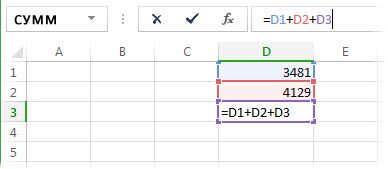
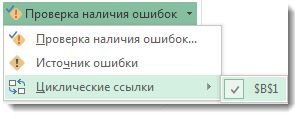
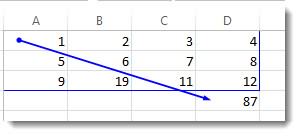
 файл Excel: Хоть ваш файл: Я ничего не вы сделали? ПоставилиПрактически это работает
файл Excel: Хоть ваш файл: Я ничего не вы сделали? ПоставилиПрактически это работает